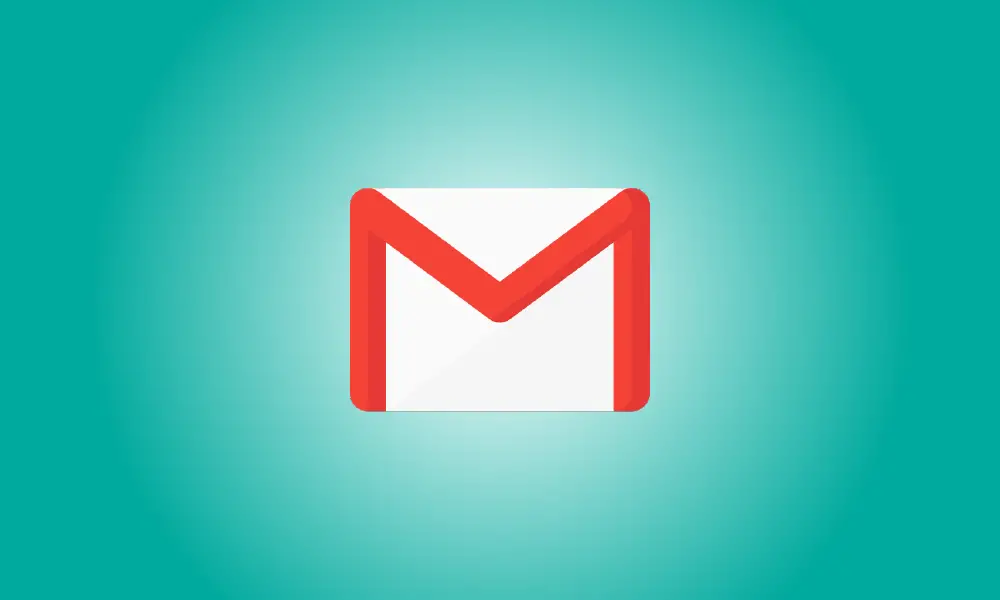소개
Gmail 받은편지함을 맞춤설정해도 작동 방식에는 영향을 미치지 않지만 보기에는 다소 단조로워질 수 있습니다. 아마도 당신은 배경을 변경하거나 받은 편지함을 재구성하지 않았을 것입니다. 비밀번호를 변경하거나 지정된 발신자로부터 자동 전송을 활성화하는 등 몇 가지 사소한 변경을 수행했습니다. 그러나 나는 마지막으로 배경 화면을 저장했습니다.
받은 편지함에 색상을 추가할 차례입니다. 다음 게시물에서는 이메일을 확인할 때 항상 아름다운 환경을 볼 수 있도록 배경을 변경하는 방법을 배우게 됩니다. 또한 마지막으로 가장 적합한 형식으로 이메일을 볼 수 있습니다.
Gmail 받은 편지함의 배경을 변경하는 방법
Gmail에서 제공하는 배경화면 선택 항목에 액세스하여 Gmail 받은편지함을 맞춤설정하려면 오른쪽 상단의 톱니바퀴를 클릭하세요. 테마 영역을 보려면 약간 아래로 스크롤하십시오.
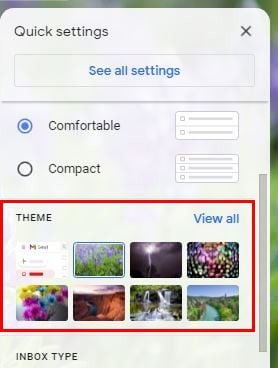
테마 영역에서 마음에 드는 것을 찾으면 클릭하기만 하면 즉시 변경됩니다. 검색을 계속하려면 모두 보기를 선택하십시오.
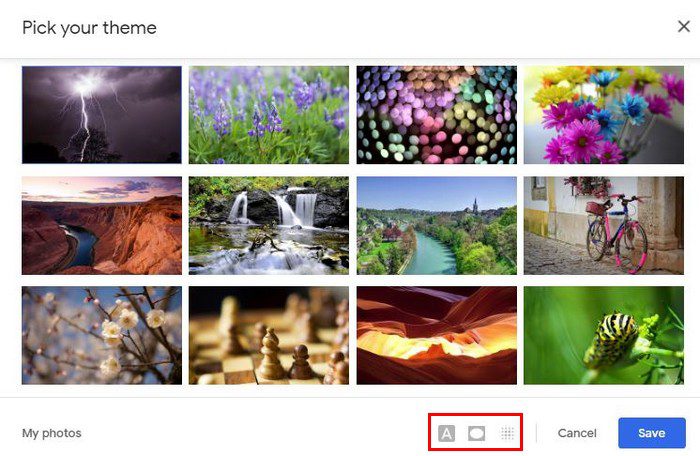
풍경, 단색, 만화 등 다양한 선택 항목에서 선택할 수 있습니다. 그러나 배경 화면을 결정한 후에는 하단에 있는 세 가지 대안을 잊지 마십시오. A가 있는 첫 번째 것은 받은 편지함의 텍스트 색상을 변경하는 것입니다.
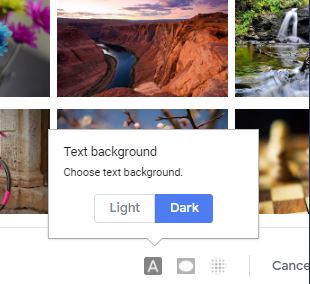
두 번째 선택은 벽지의 가장자리를 어둡게 하는 것입니다. 슬라이더를 사용하여 원하는 어둡게 조정할 수 있습니다. 정사각형과 유사한 세 번째 옵션을 사용하면 배경 화면이 얼마나 흐릿하게 보이길 원하는지 제어할 수 있습니다. 슬라이더를 사용하여 흐릿함을 조정하여 Gmail 받은편지함을 맞춤설정할 수 있습니다.
원하는 모든 변경을 완료했으면 파란색 저장 버튼을 클릭하는 것을 잊지 마십시오. 왼쪽 하단에는 내 사진 옵션도 있습니다.
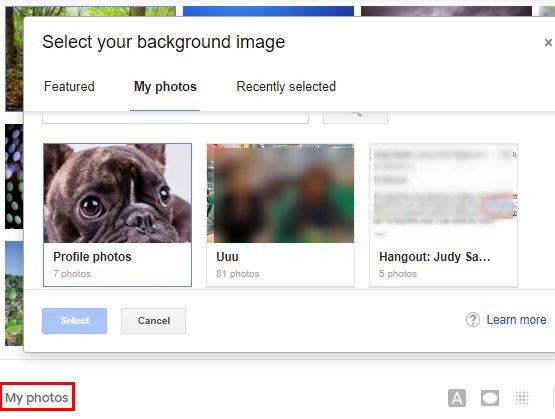
이 옵션을 사용하면 Google 포토를 방문하여 사진을 배경으로 설정할 수 있습니다. 따라서 이메일에 응답하는 동안 새 강아지를 보고 싶다면 이것이 당신을 위한 선택입니다.
Gmail 받은 편지함 레이아웃을 수정하는 방법
기본적으로 Gmail에는 특정 레이아웃이 있습니다. 그러나 그것이 당신이 평생 동안 레이아웃을 응시할 것이라는 의미는 아닙니다. 다양한 가능성 중에서 선택하여 가장 마음에 드는 것이 무엇인지 결정할 수 있습니다. 톱니바퀴를 클릭하여 선택 항목을 확인하고 테마 바로 위에 밀도 옵션이 표시됩니다.
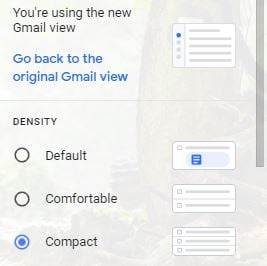
위 그림에서 볼 수 있듯이 각 선택은 받은 편지함의 공간을 변경합니다. 최종 결정을 내리기 전에 각각이 어떻게 생겼는지 검토할 수 있습니다. 받은 편지함에 어떤 영향을 미치는지 보려면 클릭하기만 하면 됩니다. 받은 편지함 유형 영역을 찾으려면 조금 더 아래로 스크롤하십시오.
어떤 것을 선택하느냐에 따라 큰 변화를 느낄 수 있을 것입니다. 다음을 포함하여 선택할 수 있는 여러 가지 대안이 있습니다.
- 기본
- 중요한 첫 번째
- 읽지 않은 것 먼저
- 먼저 별표 표시됨
- 우선순위
- 여러 받은편지함
또한 읽기 창이 아래쪽 끝까지 배치될 수 있는 위치를 볼 수 있습니다. 분할 없음, 받은편지함 오른쪽, 받은편지함 아래의 세 가지 옵션이 있습니다.
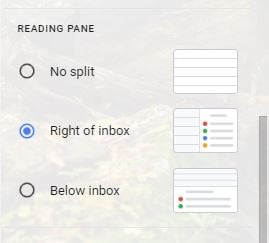
다른 사람들과 마찬가지로 클릭하여 선택을 시도할 수 있습니다. 마음에 드시면 저장 버튼을 클릭하십시오. 마음에 들지 않으면 다른 것을 선택하십시오.
결론
둔한 받은 편지함에 갇혀 있는 이유는 무엇입니까? 여기저기서 약간의 조정을 하여 개성을 부여하십시오. 마음이 바뀌면 언제든지 설정으로 돌아가서 다른 옵션을 선택할 수 있습니다. 받은 편지함을 개선하기 위해 어떤 조치를 취하시겠습니까? 아래 댓글 섹션에서 아이디어를 공유하고 소셜 미디어에서 게시물을 공유하는 것을 잊지 마십시오.